어베스트! 안티 바이러스는 기본적으로 바이러스 검사시에는 파일의 확장자를 구분하여 바이러스에 감염될 가능성이 있는 확장자를 가진 파일만 검사를 합니다.
하지만 예를 들어 다음과 같은 경우에는 매번 바이러스 검사시에 불필요한 시간을 허비할 수 있기 때문에 비검사 영역을 설정하여 좀더 효율적인 컴퓨터 생활을 즐길 수 있습니다.
- 예 1. 홍길동군은 어둠의 루트를 통해 DIVX영화를 다운로드하여 보관하면서 시간 날 때마다 감상을 한다. 이런 경우에는 하드 디스크의 해당 드라이브에는 대부분 영화 파일만 저장되므로 이 파일들에는 바이러스에 감염될 확률이 매우 적습니다.
- 예 2. 백신이 특정 파일/프로그램을 오진하는 경우 경우에는 해당 파일이나 폴더를 검사하지 않게 설정해 주면 됩니다.
그리고, 설정하기에 앞서 어베스트! 백신이 바이러스를 감지해 내는 방식에 대해 알아 봅니다.
- 상주 검사: 메모리에 바이러스 백신이 동작하면서 어떤 프로그램을 실행하거나, 파일을 다운로드하는 등 액세스 동작이 일어날 때 바이러스를 함께 검사하여 진단하는 방식.
- 표준 검사: 어베스트! 안티바이러스 프로그램을 실행하여 전체 또는 특정 폴더를 검사하는 방식.
따라서, 위의 검사 방식에 따라 2가지 모두 설정을 해줘야만 정확하게 동작합니다.
1. 표준 검사에서 비검사 영역 추가하기
- 시스템 트레이에서 @자 모양의 아이콘을 마우스 오른쪽 버튼으로 클릭하고, 프로그램 설정을 클릭합니다.
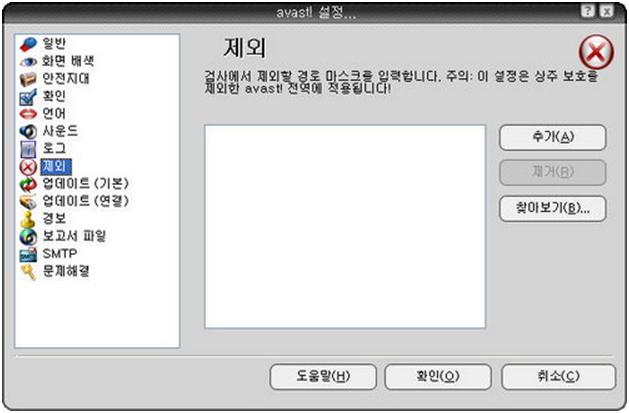
- 왼쪽에서 제외 항목을 선택하면 오른쪽에 등록되어 있는 목록이 나타납니다. 찾아보기 버튼을 눌러 편리하게 영역을 선택할 수도 있으며, 직접 입력할 수도 있습니다.
- 모두 입력한 후에는 확인 버튼을 눌러 창을 닫습니다.
2. 상주 검사에서 비검사 영역 추가하기
- 시스템 트레이에서 @자 모양의 아이콘을 마우스 오른쪽 버튼으로 클릭하고, 실시간 보호 관리를 클릭합니다.
- 만약 아래 그림과 같이 나타나는 경우에는 가운데 아래쪽에 있는 세부정보 버튼을 클릭합니다.
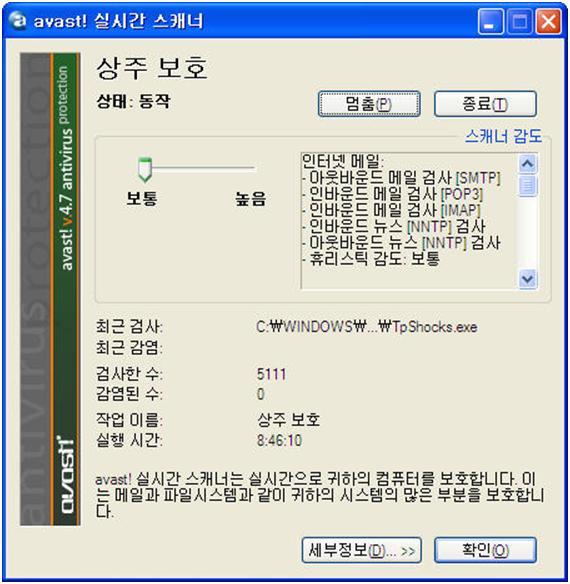
- 아래 그림과 같이 나타나면, 왼쪽 메뉴에서 표준 방어를 클릭하고 오른쪽 세부 항목에서 사용자 지정 버튼을 클릭합니다.
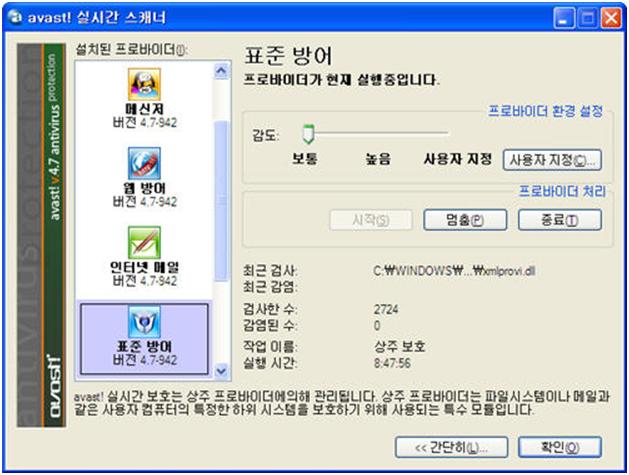
- 상주 작업 설정 대화상자에서 고급 탭을 클릭합니다.
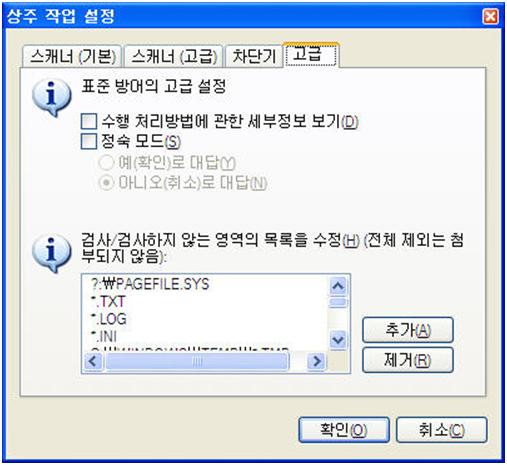
추가 버튼을 클릭하고, 검사하지 않을 영역(폴더 또는 파일이름)을 입력합니다. 예를 들어, c:\Winnt\temp 폴더를 검사하지 않으려면 C:\Winnt\temp\*와 같이 입력합니다. 모두 입력한 다음에는 확인 버튼을 눌러 창을 닫습니다.
감사합니다.
'Avast 안티바이러스' 카테고리의 다른 글
| 어베스트! 홈에디션에서 예약 검사 실행하는 방법 소개 (0) | 2007.04.02 |
|---|---|
| Windows Vista에서 MS 워드 2007을 사용시 저장할 때 발생하는 오류 해결 방안 (0) | 2007.03.26 |
| Windows 2000/2003에서 어베스트! 설치시 오류 발생 해결 방안 (0) | 2007.03.23 |
| 어베스트! 안티바이러스에서 스킨을 사용하지 않는 방법 (0) | 2007.03.23 |
| XP에서 Vista로 업그레이드시 avast! 설정 방법 (0) | 2007.03.22 |

